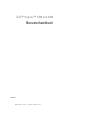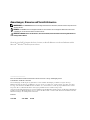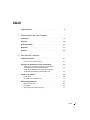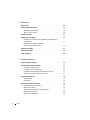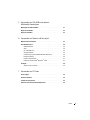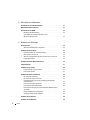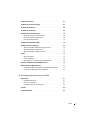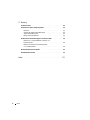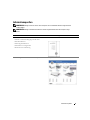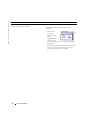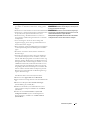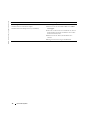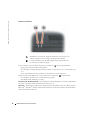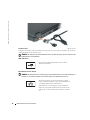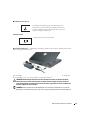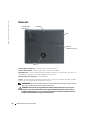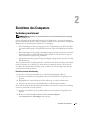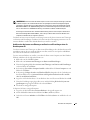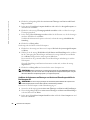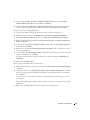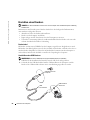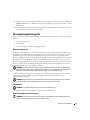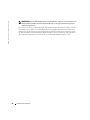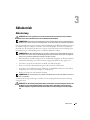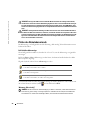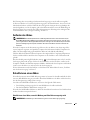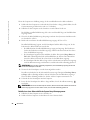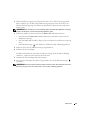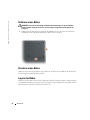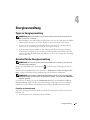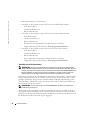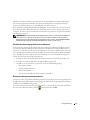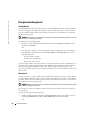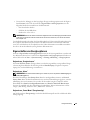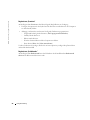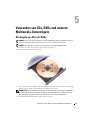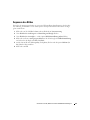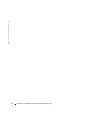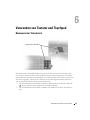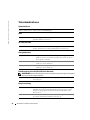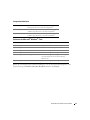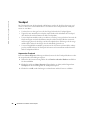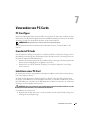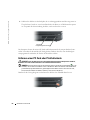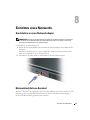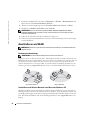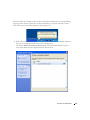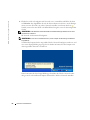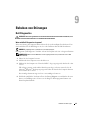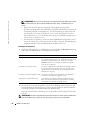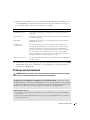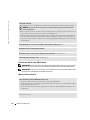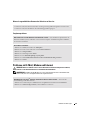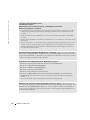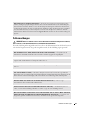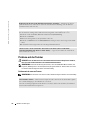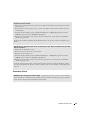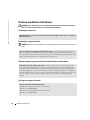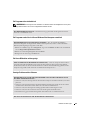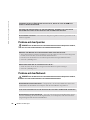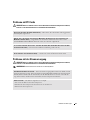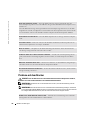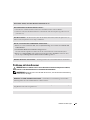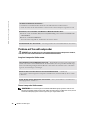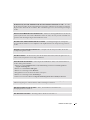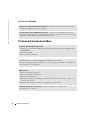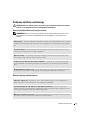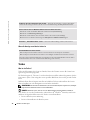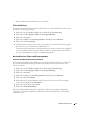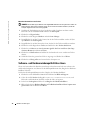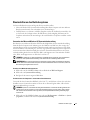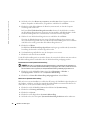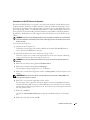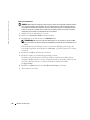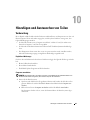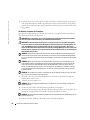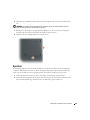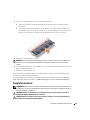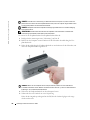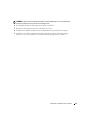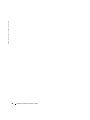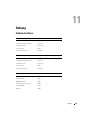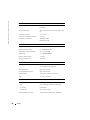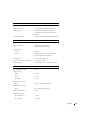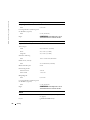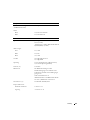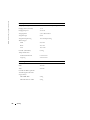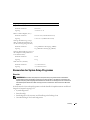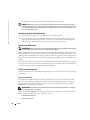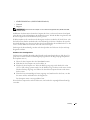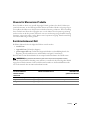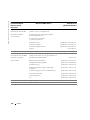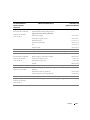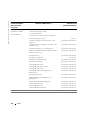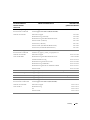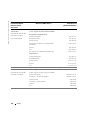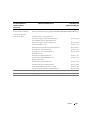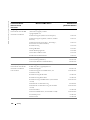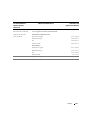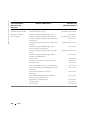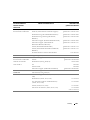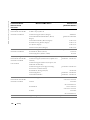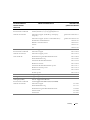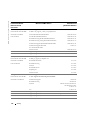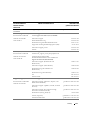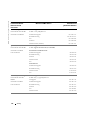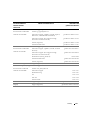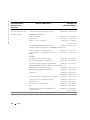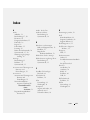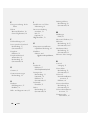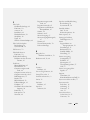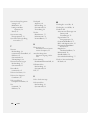www.dell.com | support.dell.com
Dell™ Inspiron™ 1200 und 2200
Benutzerhandbuch
Modell PP10S

Anmerkungen, Hinweise und Vorsichtshinweise
ANMERKUNG: Eine ANMERKUNG macht auf wichtige Informationen aufmerksam, mit denen Sie den Computer besser
einsetzen können.
HINWEIS: Ein HINWEIS weist auf mögliche Schäden an der Hardware oder auf möglichen Datenverlust hin und be-
schreibt Ihnen, wie Sie dieses Problem vermeiden können.
VORSICHT: VORSICHT weist auf Gefahren hin, die zu Sachschäden, Personenschäden oder lebensgefährlichen Ver-
letzungen führen können.
Wenn Sie einen Dell™-Computer der Serie n besitzen, treffen alle Referenzen in diesem Dokument auf die
Microsoft
®
Windows
®
-Betriebssysteme nicht zu.
____________________
Die in diesem Dokument enthaltenen Informationen können sich ohne vorherige Ankündigung ändern.
© 2005 Dell Inc. Alle Rechte vorbehalten.
Die Vervielfältigung oder Wiedergabe in jeglicher Weise ist ohne schriftliche Genehmigung von Dell Inc. strengstens untersagt.
Markenzeichen in diesem Text: Dell, das DELL Logo, Inspiron, Dell Precision, Dimension, OptiPlex, Latitude, PowerEdge, PowerVault,
PowerApp, Axim und DellNet sind Markenzeichen von Dell Inc.; Intel, Pentium und Celeron sind eingetragene Markenzeichen von Intel
Corporation; Microsoft, MS-DOS und Windows sind eingetragene Markenzeichen von Microsoft Corporation.
Andere in diesem Dokument möglicherweise verwendete Markenzeichen und Handelsbezeichnungen dienen ausschließlich der Identifikation
der Firmen, denen diese Marken und Namen gehören, oder ihrer Produkte. Dell Inc. verzichtet auf alle Besitzrechte an Markenzeichen und
Handelsbezeichnungen, die nicht Eigentum von Dell sind.
Modell PP10S
Januar 2005 Teilnr. D8844 Rev. A00

Inhalt 3
Inhalt
Informationsquellen . . . . . . . . . . . . . . . . . . . . . . . . . . . . . . . . 9
1 Wissenswertes über Ihren Computer
Vorderansicht . . . . . . . . . . . . . . . . . . . . . . . . . . . . . . . . . . 13
Linke Seite
. . . . . . . . . . . . . . . . . . . . . . . . . . . . . . . . . . . . 16
Rechte Seitenansicht
. . . . . . . . . . . . . . . . . . . . . . . . . . . . . . 17
Rückansicht
. . . . . . . . . . . . . . . . . . . . . . . . . . . . . . . . . . . 17
Unterseite
. . . . . . . . . . . . . . . . . . . . . . . . . . . . . . . . . . . . 20
2 Einrichten des Computers
Verbindung zum Internet . . . . . . . . . . . . . . . . . . . . . . . . . . . . . 21
Einrichten der Internetverbindung
. . . . . . . . . . . . . . . . . . . . . 21
Übertragen von Informationen auf einen neuen Computer
. . . . . . . . . . . 22
Ausführen des Assistenten zum Übertragen von Dateien
und Einstellungen ohne die Betriebssystem-CD
. . . . . . . . . . . . . . 23
Ausführen des Assistenten zum Übertragen von Dateien
und Einstellungen mithilfe der Betriebssystem-CD
. . . . . . . . . . . . . 24
Einrichten eines Druckers
. . . . . . . . . . . . . . . . . . . . . . . . . . . . 26
Druckerkabel
. . . . . . . . . . . . . . . . . . . . . . . . . . . . . . . . 26
Anschließen eines USB-Druckers
. . . . . . . . . . . . . . . . . . . . . 26
Überspannungsschutzgeräte
. . . . . . . . . . . . . . . . . . . . . . . . . . 27
Überspannungsschutz
. . . . . . . . . . . . . . . . . . . . . . . . . . . 27
Leitungsfilter
. . . . . . . . . . . . . . . . . . . . . . . . . . . . . . . . 27
Unterbrechungsfreie Stromversorgung
. . . . . . . . . . . . . . . . . . 27

4 Inhalt
3 Akkubetrieb
Akkuleistung . . . . . . . . . . . . . . . . . . . . . . . . . . . . . . . . . . . 29
Prüfen des Akkuladezustands
. . . . . . . . . . . . . . . . . . . . . . . . . . 30
Dell QuickSet-Akkuanzeige
. . . . . . . . . . . . . . . . . . . . . . . . . 30
Warnung „Akku niedrig”
. . . . . . . . . . . . . . . . . . . . . . . . . . 30
Aufladen des Akkus
. . . . . . . . . . . . . . . . . . . . . . . . . . . . . . . 31
Rekalibrieren eines Akkus
. . . . . . . . . . . . . . . . . . . . . . . . . . . 31
Rekalibrieren eines Akkus, wenn die Meldung zum Rekalibrieren
angezeigt wird
. . . . . . . . . . . . . . . . . . . . . . . . . . . . . . . 31
Rekalibrieren eines Akkus mithilfe des
System-Setup-Dienstprogramms
. . . . . . . . . . . . . . . . . . . . . . 32
Entfernen eines Akkus
. . . . . . . . . . . . . . . . . . . . . . . . . . . . . . 34
Einsetzen eines Akkus
. . . . . . . . . . . . . . . . . . . . . . . . . . . . . . 34
Lagern des Akkus
. . . . . . . . . . . . . . . . . . . . . . . . . . . . . . . . 34
4 Energieverwaltung
Tipps zur Energieverwaltung . . . . . . . . . . . . . . . . . . . . . . . . . . 35
Assistent für die Energieverwaltung
. . . . . . . . . . . . . . . . . . . . . . 35
Einstellen der Stromsparmodi
. . . . . . . . . . . . . . . . . . . . . . . 35
Auswählen eines Energieschemas
. . . . . . . . . . . . . . . . . . . . 36
Einstellen der Alarmvorgänge bei kritischem Akkustatus
. . . . . . . . . 37
Beenden des Energieverwaltungsassistenten
. . . . . . . . . . . . . . . 37
Energieverwaltungsmodi
. . . . . . . . . . . . . . . . . . . . . . . . . . . . 38
Standby-Modus
. . . . . . . . . . . . . . . . . . . . . . . . . . . . . . . 38
Ruhezustand
. . . . . . . . . . . . . . . . . . . . . . . . . . . . . . . . 38
Eigenschaften von Energieoptionen
. . . . . . . . . . . . . . . . . . . . . . . 39
Registerkarte „Energieschemas”
. . . . . . . . . . . . . . . . . . . . . . 39
Registerkarte „Alarm”
. . . . . . . . . . . . . . . . . . . . . . . . . . . 39
Registerkarte „Power Meter” (Energieanzeige)
. . . . . . . . . . . . . . 39
Registerkarte „Erweitert”
. . . . . . . . . . . . . . . . . . . . . . . . . . 40
Registerkarte „Schlafmodus”
. . . . . . . . . . . . . . . . . . . . . . . 40

Inhalt 5
5 Verwenden von CDs, DVDs und anderen
Multimedia-Datenträgern
Wiedergabe von CDs oder DVDs . . . . . . . . . . . . . . . . . . . . . . . . 41
Regeln der Lautstärke
. . . . . . . . . . . . . . . . . . . . . . . . . . . . . . 42
Anpassen des Bildes
. . . . . . . . . . . . . . . . . . . . . . . . . . . . . . . 43
6 Verwenden von Tastatur und Touchpad
Nummerischer Tastenblock . . . . . . . . . . . . . . . . . . . . . . . . . . . 45
Tastenkombinationen
. . . . . . . . . . . . . . . . . . . . . . . . . . . . . . 46
Systemfunktionen
. . . . . . . . . . . . . . . . . . . . . . . . . . . . . . 46
Akku
. . . . . . . . . . . . . . . . . . . . . . . . . . . . . . . . . . . . . 46
CD- oder DVD-Fach
. . . . . . . . . . . . . . . . . . . . . . . . . . . . . 46
Anzeigefunktionen
. . . . . . . . . . . . . . . . . . . . . . . . . . . . . 46
Funkübertragung (einschließlich Wireless-Netzwerk)
. . . . . . . . . . . 46
Energieverwaltung
. . . . . . . . . . . . . . . . . . . . . . . . . . . . . 46
Lautsprecherfunktionen
. . . . . . . . . . . . . . . . . . . . . . . . . . 47
Funktionen der Microsoft
®
Windows
®
-Taste . . . . . . . . . . . . . . . 47
Touchpad
. . . . . . . . . . . . . . . . . . . . . . . . . . . . . . . . . . . . . 48
Anpassen des Touchpads
. . . . . . . . . . . . . . . . . . . . . . . . . 48
7 Verwenden von PC Cards
PC Card-Typen . . . . . . . . . . . . . . . . . . . . . . . . . . . . . . . . . . 49
Erweiterte PC Cards
. . . . . . . . . . . . . . . . . . . . . . . . . . . . . . . 49
Installieren einer PC Card
. . . . . . . . . . . . . . . . . . . . . . . . . . . . 49
Entfernen einer PC Card oder Platzhalterkarte
. . . . . . . . . . . . . . . . . 50

6 Inhalt
8 Einrichten eines Netzwerks
Anschließen an einen Netzwerkadapter . . . . . . . . . . . . . . . . . . . . 51
Netzwerkinstallations-Assistent
. . . . . . . . . . . . . . . . . . . . . . . . 51
Anschließen an ein WLAN
. . . . . . . . . . . . . . . . . . . . . . . . . . . . 52
Bestimmen des Netzwerktyps
. . . . . . . . . . . . . . . . . . . . . . . 52
Anschließen an ein Wireless-Netzwerk unter
Microsoft
®
Windows
®
XP . . . . . . . . . . . . . . . . . . . . . . . . . 52
9 Beheben von Störungen
Dell Diagnostics . . . . . . . . . . . . . . . . . . . . . . . . . . . . . . . . . 55
Wann wird Dell Diagnostics eingesetzt?
. . . . . . . . . . . . . . . . . . 55
Probleme mit dem Laufwerk
. . . . . . . . . . . . . . . . . . . . . . . . . . . 57
Probleme mit dem CD- oder DVD-Laufwerk
. . . . . . . . . . . . . . . . 58
Wenn kein Ton zu hören ist
. . . . . . . . . . . . . . . . . . . . . . . . . 58
Wenn ein ungewöhnliches Kratzen oder Knirschen zu hören ist
. . . . . 59
Festplattenprobleme
. . . . . . . . . . . . . . . . . . . . . . . . . . . . 59
Probleme mit E-Mail, Modem und Internet
. . . . . . . . . . . . . . . . . . . 59
Fehlermeldungen
. . . . . . . . . . . . . . . . . . . . . . . . . . . . . . . . . 61
Probleme mit der Tastatur
. . . . . . . . . . . . . . . . . . . . . . . . . . . . 62
Probleme mit der externen Tastatur
. . . . . . . . . . . . . . . . . . . . 62
Unerwartete Zeichen
. . . . . . . . . . . . . . . . . . . . . . . . . . . . 63
Probleme mit Absturz und Software
. . . . . . . . . . . . . . . . . . . . . . . 64
Der Computer startet nicht
. . . . . . . . . . . . . . . . . . . . . . . . . 64
Der Computer reagiert nicht mehr
. . . . . . . . . . . . . . . . . . . . . 64
Computerleistung ist gering oder Probleme beim Verbinden
mit dem Internet
. . . . . . . . . . . . . . . . . . . . . . . . . . . . . . 64
Ein Programm reagiert nicht mehr
. . . . . . . . . . . . . . . . . . . . . 64
Ein Programm stürzt wiederholt ab
. . . . . . . . . . . . . . . . . . . . . 65
Ein Programm wurde für ein früheres Windows-Betriebssystem
entwickelt
. . . . . . . . . . . . . . . . . . . . . . . . . . . . . . . . . . 65
Ein blauer Bildschirm wird angezeigt
. . . . . . . . . . . . . . . . . . . . 65
Sonstige Probleme mit der Software
. . . . . . . . . . . . . . . . . . . . 65
Probleme mit dem Speicher
. . . . . . . . . . . . . . . . . . . . . . . . . . . 66
Probleme mit dem Netzwerk
. . . . . . . . . . . . . . . . . . . . . . . . . . 66

Inhalt 7
Probleme mit PC Cards. . . . . . . . . . . . . . . . . . . . . . . . . . . . . . 67
Probleme mit der Stromversorgung
. . . . . . . . . . . . . . . . . . . . . . . 67
Probleme mit dem Drucker
. . . . . . . . . . . . . . . . . . . . . . . . . . . 68
Probleme mit dem Scanner
. . . . . . . . . . . . . . . . . . . . . . . . . . . 69
Probleme mit Ton und Lautsprecher
. . . . . . . . . . . . . . . . . . . . . . . 70
Integrierte Lautsprecher bleiben stumm
. . . . . . . . . . . . . . . . . . 70
Externe Lautsprecher bleiben stumm
. . . . . . . . . . . . . . . . . . . 70
Kein Ton über die Kopfhörer
. . . . . . . . . . . . . . . . . . . . . . . . 72
Probleme mit Touchpad oder Maus
. . . . . . . . . . . . . . . . . . . . . . . 72
Probleme mit Video und Anzeige
. . . . . . . . . . . . . . . . . . . . . . . . 73
Wenn auf dem Bildschirm keine Anzeige erscheint
. . . . . . . . . . . . 73
Wenn die Anzeige schlecht lesbar ist
. . . . . . . . . . . . . . . . . . . 73
Wenn die Anzeige nur teilweise lesbar ist
. . . . . . . . . . . . . . . . . 74
Treiber
. . . . . . . . . . . . . . . . . . . . . . . . . . . . . . . . . . . . . . 74
Was ist ein Treiber?
. . . . . . . . . . . . . . . . . . . . . . . . . . . . . 74
Treiber identifizieren
. . . . . . . . . . . . . . . . . . . . . . . . . . . . 75
Neu Installieren von Treibern und Dienstprogrammen
. . . . . . . . . . . 75
Software- und Hardwareinkompatibilitäten lösen
. . . . . . . . . . . . . . . 76
Neuinstallieren des Betriebssystems
. . . . . . . . . . . . . . . . . . . . . . 77
Verwenden der Microsoft
Windows XP Systemwiederherstellung . . . . 77
Verwenden von Dell PC Restore von Symantec
. . . . . . . . . . . . . . 79
10 Hinzufügen und Austauschen von Teilen
Vorbereitung . . . . . . . . . . . . . . . . . . . . . . . . . . . . . . . . . . . 81
Empfohlene Werkzeuge
. . . . . . . . . . . . . . . . . . . . . . . . . . . 81
Computer ausschalten
. . . . . . . . . . . . . . . . . . . . . . . . . . . 81
Vor Arbeiten im Innern des Computers
. . . . . . . . . . . . . . . . . . . 82
Speicher
. . . . . . . . . . . . . . . . . . . . . . . . . . . . . . . . . . . . . 83
Festplattenlaufwerk
. . . . . . . . . . . . . . . . . . . . . . . . . . . . . . . 85

8 Inhalt
11 Anhang
Technische Daten . . . . . . . . . . . . . . . . . . . . . . . . . . . . . . . . 89
Verwenden des System-Setup-Programms
. . . . . . . . . . . . . . . . . . . 95
Übersicht
. . . . . . . . . . . . . . . . . . . . . . . . . . . . . . . . . . 95
Anzeigen der System-Setup-Bildschirme
. . . . . . . . . . . . . . . . . 96
System-Setup-Bildschirme
. . . . . . . . . . . . . . . . . . . . . . . . . 96
Häufig verwendete Optionen
. . . . . . . . . . . . . . . . . . . . . . . . 96
Grundsätze des technischen Supports von Dell (nur USA)
. . . . . . . . . . . 98
Definition für „von Dell installierte” Software und
Peripheriegeräte
. . . . . . . . . . . . . . . . . . . . . . . . . . . . . . 98
Definition für Software und Peripheriegeräte
von „Fremdherstellern”
. . . . . . . . . . . . . . . . . . . . . . . . . . . 98
Hinweis für Macrovision-Produkte
. . . . . . . . . . . . . . . . . . . . . . . 99
Kontaktaufnahme mit Dell
. . . . . . . . . . . . . . . . . . . . . . . . . . . . 99
Index . . . . . . . . . . . . . . . . . . . . . . . . . . . . . . . . . . . . . . . . 117

Informationsquellen 9
Informationsquellen
ANMERKUNG: Einige Funktionen sind für Ihren Computer oder in bestimmten Ländern möglicherweise
nicht verfügbar.
ANMERKUNG: Einige zusätzliche Informationen werden möglicherweise mit Ihrem Computer ausge-
liefert.
Wonach suchen Sie? Hier finden Sie die gewünschten Informationen
• Garantie-Informationen
• Verkaufs- und Lieferbedingungen für die USA
• Sicherheitshinweise
• Zulassungsinformationen
• Informationen zur Ergonomie
• Enduser-Lizenzvereinbarung
Dell™ Produktinformationshandbuch
• Anweisungen zum Einrichten Ihres Arbeitsplatzes
Setup-Übersicht

10 Informationsquellen
www.dell.com | support.dell.com
• Service-Tag-Nummer und Express-Servicecode
• Microsoft Windows-Lizenzetikett
Service-Tag-Nummer und Microsoft Windows Lizenz
Die Aufkleber befinden sich auf der Unterseite
Computers.
• Geben Sie die
Service-Tag-
Nummer auf der
Website
support.dell.com
oder beim Anruf
beim Technischen Support an, um den Computer zu
identifizieren.
• Geben Sie beim Anruf beim Technischen Support den
Express-Servicecode an, um zum geeigneten An-
sprechpartner weitergeleitet zu werden.
Wonach suchen Sie? Hier finden Sie die gewünschten Informationen

Informationsquellen 11
• Lösungen – Tipps und Hinweise zum Beheben von Störun-
gen, Artikel von Technikern, Online-Kurse, häufig gestellte
Fragen
• Kundenforum – Online-Diskussion mit anderen Dell-Kunden
• Aufrüstungen – Aufrüstungsinformationen für Komponenten
wie Speicher, die Festplatte und das Betriebssystem
• Kundenbetreuung – Kontaktinformationen, Status von
Serviceanfragen und Bestellung, Informationen zu Garantie
und Reparatur
• Service und Support – Status der Serviceanfrage und
Support-Verfolgung, Service-Vertrag, Online-Diskussionen
mit dem Technischen Support
• Referenzmaterial – Computerdokumentationen, Einzelheiten
zur Arbeitsplatzkonfiguration, Produktangaben und White-
papers
• Downloads – Zertifizierte Treiber, Patches und Software-
aktualisierungen
• Notebook-Systemsoftware (NSS) – Wenn Sie das Betriebs-
system für Ihren Computer erneut installieren, sollten Sie
auch das NSS- Dienstprogramm neu installieren. NSS- sorgt
dafür, dass wichtige Aktualisierungen für Ihr Betriebssystem
durchgeführt werden und bietet Support für Dell™ 3,5-Zoll-
USB-Diskettenlaufwerke, Intel
®
Pentium
®
-M-Prozessoren,
optische Laufwerke und USB-Geräte. NSS- ist für den ord-
nungsmäßigen Betrieb des Dell Computers erforderlich. Die
Software erkennt automatisch Ihren Computertyp und das
Betriebssystem und installiert die für Ihre Konfiguration ge-
eigneten Aktualisierungen.
Zum Herunterladen von Notebook Systemsoftware:
1
Klicken Sie unter
support.dell.com
auf
Downloads
.
2
Geben Sie Ihre Service-Tag-Nummer oder das Produktmodell
ein.
3
Klicken Sie im Dropdown-Menü
Download Category
(Download-Kategorie) auf
All
(Alle).
4
Wählen Sie das Betriebssystem und die Betriebssystem-
sprache für Ihren Computer und klicken Sie auf
Submit
(Abschicken).
5
Scrollen Sie unter
Gerät auswählen
zu
System and
Configuration Utilities
(System- und Konfigurations-
dienstprogramme), und klicken sie auf
Dell Notebook
Systemsoftware
.
Dell Support-Website – support.dell.com
ANMERKUNG: Wählen Sie Ihre Region, um die passen-
de Support-Website anzuzeigen.
ANMERKUNG: Kunden aus Unternehmen, Regierungs-
einrichtungen und dem Bildungswesen können auch die
individuelle Dell Premier Support-Website
www.premier.support.dell.com verwenden. Die Website
ist möglicherweise nicht in allen Ländern verfügbar.
Wonach suchen Sie? Hier finden Sie die gewünschten Informationen

12 Informationsquellen
www.dell.com | support.dell.com
• Anleitungen zum Arbeiten unter Windows XP
• Dokumentation zu Ihrem Arbeitsplatz
• Dokumentation für Komponenten (z. B. Modem)
Hilfe- und Supportcenter von Windows
1
Klicken Sie auf die Schaltfläche
Start
und auf
Hilfe
und Support
.
2
Geben Sie ein Wort oder einen Ausdruck ein, das bzw.
der Ihr Problem beschreibt, und klicken Sie anschlie-
ßend auf das Pfeilsymbol.
3
Klicken Sie auf das Thema, das Ihr Problem be-
schreibt.
4
Befolgen Sie die Anweisungen im Bildschirm.
Wonach suchen Sie? Hier finden Sie die gewünschten Informationen

Wissenswertes über Ihren Computer 13
Wissenswertes über Ihren Computer
Vorderansicht
FREIGABETASTE DER BILDSCHIRMVERRIEGELUNG – Drücken Sie diese Taste, um den Bildschirm zu
öffnen.
A
NZEIGE – Informationen zum Anpassen des Bildschirms finden Sie unter „Anzeigefunktionen” auf
Seite 46.
N
ETZSCHALTER – Drücken Sie den Netzschalter, um den Computer einzuschalten oder um einen Ener-
gieverwaltungszustand aufzurufen bzw. diesen zu verlassen.
HINWEIS: Um Datenverluste zu vermeiden, verwenden Sie das Startmenü zum Herunterfahren des
Computers, anstatt den Netzschalter zu drücken.
L
AUTSPRECHER – Drücken Sie zum Anpassen der Lautstärke der integrierten Lautsprecher die Tasten-
kombinationen zur Lautstärkeregelung. Weitere Informationen finden Sie auf Seite 47.
Touchpad
Freigabetaste der Bildschirmverriegelung
Bildschirm
Gerätestatusanzeigen
Touchpadtasten
Lautsprecher
Festplattenlaufwerk
und
Tastaturstatusanzeigen
Netzschalter
Tastatur
Festplatte

14 Wissenswertes über Ihren Computer
www.dell.com | support.dell.com
GERÄTESTATUSANZEIGE
Ist der Computer an eine Steckdose angeschlossen, leuchtet die -Anzeige folgendermaßen:
– Stetig grün leuchtend: Der Akku wird aufgeladen.
– Aus: Das Akku ist ordnungsgemäß geladen, der Computer ist ausgeschaltet, oder es ist kein Akku einge-
setzt.
– Grün, schnell blinkend: Im Zusammenhang mit dem Akku ist ein Fehler aufgetreten.
Wird der Computer mit Akkustrom versorgt, leuchtet die Leuchtanzeige folgendermaßen:
– Aus: Der Akku wird während der normalen Benutzung entladen.
– Gelb blinkend: Die Akkuladung ist niedrig.
TOUCHPAD UND TOUCHPADTASTEN – Das Touchpad und die Touchpadtasten weisen die Funktionalität
einer Maus auf. Weitere Informationen finden Sie unter Seite 48.
T
ASTATUR – Die Tastatur umfasst einen nummerischen Tastenblock sowie eine Taste mit dem
Microsoft
®
Windows
®
-Symbol. Weitere Informationen zu den unterstützten Tastenkombina-
tionen finden Sie auf Seite 46.
Wird aktiviert, wenn Sie den Computer einschalten, oder pulsiert, wenn
sich der Computer in einem Energieverwaltungsmodus befindet.
Leuchtet dauerhaft, wenn der Akku aufgeladen wird, oder blinkt, wenn
der Ladestand des Akkus niedrig ist.

Wissenswertes über Ihren Computer 15
FESTPLATTENLAUFWERK UND TASTATURSTATUSANZEIGEN
Die grünen Anzeigen oberhalb der Tastatur weisen auf Folgendes hin:
Leuchtet, wenn der Computer Daten liest oder schreibt.
HINWEIS: Um Datenverluste zu vermeiden, dürfen Sie den Computer
niemals ausschalten, wenn das Licht blinkt.
Leuchtet, wenn der nummerische Tastenblock aktiviert ist.
Leuchtet, wenn die Feststelltastenfunktion aktiviert ist.
Leuchtet, wenn die Rollen-Tastenfunktion aktiviert ist.
9
A

16 Wissenswertes über Ihren Computer
www.dell.com | support.dell.com
Linke Seite
AUDIOANSCHLÜSSE
PC CARD-STECKPLATZ – Unterstützt eine PC Card, zum Beispiel ein Modem, eine Wireless-Karte oder
einen Netzwerkadapter. Weitere Information finden Sie unter
„Verwenden von PC Cards” auf
Seite 49.
Schließen Sie Kopfhörer oder Lautsprecher an den
Anschluss an.
Schließen Sie Aufzeichnungs-/Wiedergabegeräte wie
Kassetten-Player, CD-Player und Mikrofone an den
Anschluss an.
Audioanschlüsse PC Card-Steckplatz

Wissenswertes über Ihren Computer 17
Rechte Seitenansicht
AKKU/AKKUFACH – Wenn ein Akku installiert ist, kann der Computer verwendet werden, ohne dass er an
eine Steckdose angeschlossen wird. Siehe „Akkubetrieb” auf Seite 29.
CD-
ODER DVD-LAUFWERKSSCHACHT – Passend für ein CD-Laufwerk oder ein DVD-Laufwerk.
Rückansicht
Akku CD- oder DVD-Laufwerk
Sicherheitskabeleinschub
Netzwerkanschluss (RJ-45)
USB-Anschlüsse (3)
Modemanschluss (RJ-11)
Monitoranschluss
Netzadapteranschluss

18 Wissenswertes über Ihren Computer
www.dell.com | support.dell.com
SICHERHEITSKABELEINSCHUB – Hier lässt sich eine handelsübliche Diebstahlschutzvorrichtung an den
Computer anschließen. Weitere Informationen können Sie den Anweisungen entnehmen, die im Liefer-
umfang der Komponente enthalten sind.
HINWEIS: Vor dem Kauf einer Diebstahlschutzvorrichtung sollten Sie prüfen, ob diese mit dem Sicher-
heitskabeleinschub kompatibel ist.
USB-A
NSCHLUSS
NETZWERKANSCHLUSS (RJ-45)
HINWEIS: Der Netzwerkstecker ist etwas größer als der Modemstecker. Um eine Beschädigung des
Computers zu vermeiden, schließen Sie kein Telefonkabel an den Netzwerkanschluss an.
Anschluss für USB 2.0-kompatible Geräte wie Maus,
Tastatur oder Drucker.
Dient dem Anschluss an ein Netzwerk. Die Leuchtan-
zeigen neben dem Anschluss zeigen Netzwerkaktivität an
(sowohl kabelgebunden als auch kabellos).
Informationen zur Verwendung des Netzwerkadapters
finden Sie in der Online-Dokumentation des Netzwerk-
adapters, die im Lieferumfang des Computers enthalten
ist.

Wissenswertes über Ihren Computer 19
MODEMANSCHLUSS (RJ-11)
V
IDEOANSCHLUSS
NETZADAPTERANSCHLUSS – Verbindet den Netzadapter, damit Sie den Computer mit Netzstrom anstatt
Akkuversorgung betreiben können.
Der Netzadapter wandelt Wechselstrom in den vom Computer benötigten Gleichstrom um. Sie können
den Netzadapter bei ein- oder ausgeschaltetem Computer anschließen.
VORSICHT: Der Netzadapter funktioniert mit allen Steckdosen weltweit. Die Stecker oder Steck-
dosenleisten können jedoch unterschiedlich sein. Wird ein falsches Kabel verwendet oder dieses
nicht ordnungsgemäß an die Steckerleiste oder die Steckdose angeschlossen, können ein Brand oder
Schäden im System verursacht werden.
HINWEIS: Ziehen Sie beim Trennen des Netzadapters vom Computer am Kabelstecker und nicht am
Kabel selbst, und ziehen Sie diesen fest, aber nicht ruckartig ab, damit das Kabel nicht beschädigt wird.
Verbindet die Telefonleitung mit dem Modemanschluss.
Informationen zur Verwendung des Modems finden Sie in
der Online-Dokumentation zum Modem, die im Lieferum-
fang des Computers enthalten ist.
Anschluss für einen externen Monitor

20 Wissenswertes über Ihren Computer
www.dell.com | support.dell.com
Unterseite
SPEICHERMODULABDECKUNG – Deckt das Fach für Speichermodule ab.
F
ESTPLATTENLAUFWERK – Dient zum Speichern von Software und Daten.
A
KKU/AKKUFACH – Wenn ein Akku installiert ist, kann der Computer verwendet werden, ohne dass er an
eine Steckdose angeschlossen wird. Siehe „Akkubetrieb” auf Seite 29.
F
REIGABERIEGEL FÜR AKKUFACH – Löst den Akku.
LÜFTER – Der Computer ist mit einem integrierten Lüfter versehen, der Luft durch die Lüftungsschlitze
ansaugt, um einer Überhitzung des Computers vorzubeugen.
ANMERKUNG: Der Lüfter wird eingeschaltet, wenn sich der Computer erhitzt. Das ist normal und weist
nicht auf ein Problem mit den Lüftern oder dem Computer hin.
VORSICHT: Stecken Sie keine Gegenstände in die Lüftungsschlitze, blockieren Sie sie nicht, und
halten Sie sie frei von Staub. Bewahren Sie den Computer während des Betriebs nicht in schlecht
durchlüfteten Umgebungen wie einer geschlossenen Tragetasche auf. Ohne Luftzirkulation kann der
Computer Schaden nehmen oder sogar ein Brand entstehen.
Festplatte
Lüfter
Speichermodul-
abdeckung
Akku
Akkufach-
Freigabevorrichtung
Seite wird geladen ...
Seite wird geladen ...
Seite wird geladen ...
Seite wird geladen ...
Seite wird geladen ...
Seite wird geladen ...
Seite wird geladen ...
Seite wird geladen ...
Seite wird geladen ...
Seite wird geladen ...
Seite wird geladen ...
Seite wird geladen ...
Seite wird geladen ...
Seite wird geladen ...
Seite wird geladen ...
Seite wird geladen ...
Seite wird geladen ...
Seite wird geladen ...
Seite wird geladen ...
Seite wird geladen ...
Seite wird geladen ...
Seite wird geladen ...
Seite wird geladen ...
Seite wird geladen ...
Seite wird geladen ...
Seite wird geladen ...
Seite wird geladen ...
Seite wird geladen ...
Seite wird geladen ...
Seite wird geladen ...
Seite wird geladen ...
Seite wird geladen ...
Seite wird geladen ...
Seite wird geladen ...
Seite wird geladen ...
Seite wird geladen ...
Seite wird geladen ...
Seite wird geladen ...
Seite wird geladen ...
Seite wird geladen ...
Seite wird geladen ...
Seite wird geladen ...
Seite wird geladen ...
Seite wird geladen ...
Seite wird geladen ...
Seite wird geladen ...
Seite wird geladen ...
Seite wird geladen ...
Seite wird geladen ...
Seite wird geladen ...
Seite wird geladen ...
Seite wird geladen ...
Seite wird geladen ...
Seite wird geladen ...
Seite wird geladen ...
Seite wird geladen ...
Seite wird geladen ...
Seite wird geladen ...
Seite wird geladen ...
Seite wird geladen ...
Seite wird geladen ...
Seite wird geladen ...
Seite wird geladen ...
Seite wird geladen ...
Seite wird geladen ...
Seite wird geladen ...
Seite wird geladen ...
Seite wird geladen ...
Seite wird geladen ...
Seite wird geladen ...
Seite wird geladen ...
Seite wird geladen ...
Seite wird geladen ...
Seite wird geladen ...
Seite wird geladen ...
Seite wird geladen ...
Seite wird geladen ...
Seite wird geladen ...
Seite wird geladen ...
Seite wird geladen ...
Seite wird geladen ...
Seite wird geladen ...
Seite wird geladen ...
Seite wird geladen ...
Seite wird geladen ...
Seite wird geladen ...
Seite wird geladen ...
Seite wird geladen ...
Seite wird geladen ...
Seite wird geladen ...
Seite wird geladen ...
Seite wird geladen ...
Seite wird geladen ...
Seite wird geladen ...
Seite wird geladen ...
Seite wird geladen ...
Seite wird geladen ...
Seite wird geladen ...
Seite wird geladen ...
Seite wird geladen ...
-
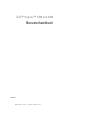 1
1
-
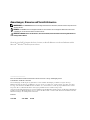 2
2
-
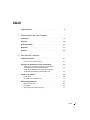 3
3
-
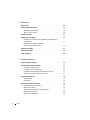 4
4
-
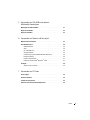 5
5
-
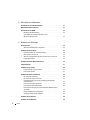 6
6
-
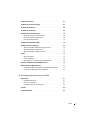 7
7
-
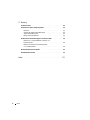 8
8
-
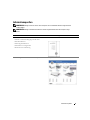 9
9
-
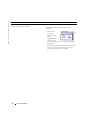 10
10
-
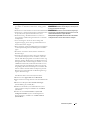 11
11
-
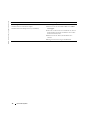 12
12
-
 13
13
-
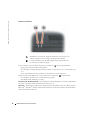 14
14
-
 15
15
-
 16
16
-
 17
17
-
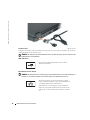 18
18
-
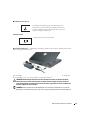 19
19
-
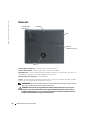 20
20
-
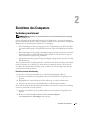 21
21
-
 22
22
-
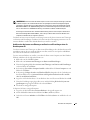 23
23
-
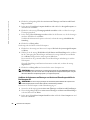 24
24
-
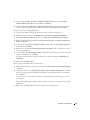 25
25
-
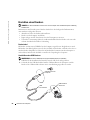 26
26
-
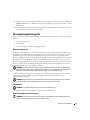 27
27
-
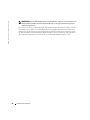 28
28
-
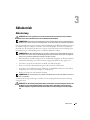 29
29
-
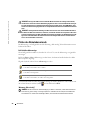 30
30
-
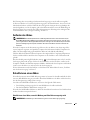 31
31
-
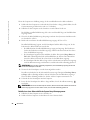 32
32
-
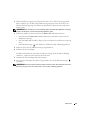 33
33
-
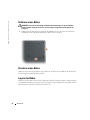 34
34
-
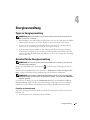 35
35
-
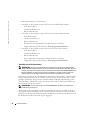 36
36
-
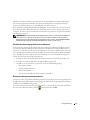 37
37
-
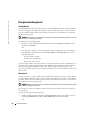 38
38
-
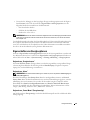 39
39
-
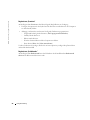 40
40
-
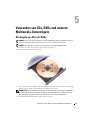 41
41
-
 42
42
-
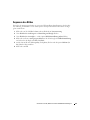 43
43
-
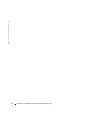 44
44
-
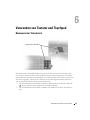 45
45
-
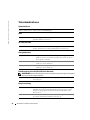 46
46
-
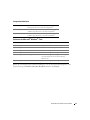 47
47
-
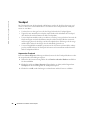 48
48
-
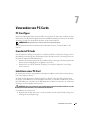 49
49
-
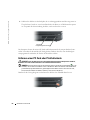 50
50
-
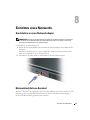 51
51
-
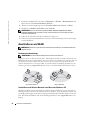 52
52
-
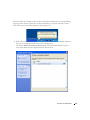 53
53
-
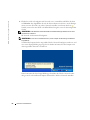 54
54
-
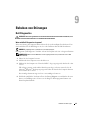 55
55
-
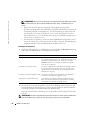 56
56
-
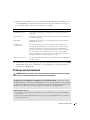 57
57
-
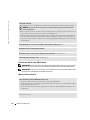 58
58
-
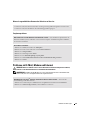 59
59
-
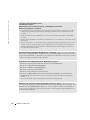 60
60
-
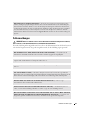 61
61
-
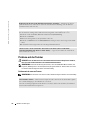 62
62
-
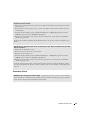 63
63
-
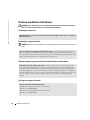 64
64
-
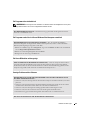 65
65
-
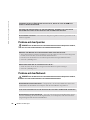 66
66
-
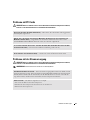 67
67
-
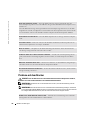 68
68
-
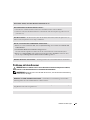 69
69
-
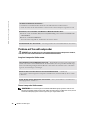 70
70
-
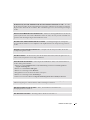 71
71
-
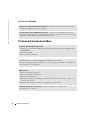 72
72
-
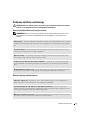 73
73
-
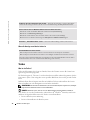 74
74
-
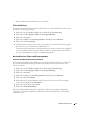 75
75
-
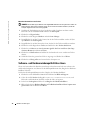 76
76
-
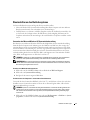 77
77
-
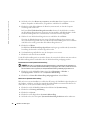 78
78
-
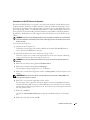 79
79
-
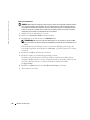 80
80
-
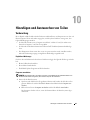 81
81
-
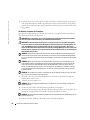 82
82
-
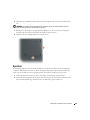 83
83
-
 84
84
-
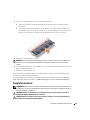 85
85
-
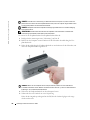 86
86
-
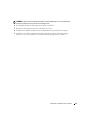 87
87
-
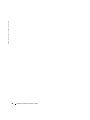 88
88
-
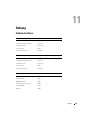 89
89
-
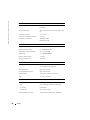 90
90
-
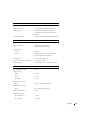 91
91
-
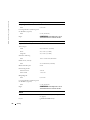 92
92
-
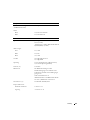 93
93
-
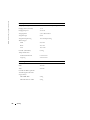 94
94
-
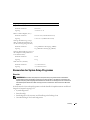 95
95
-
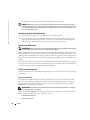 96
96
-
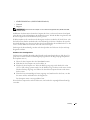 97
97
-
 98
98
-
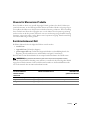 99
99
-
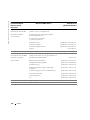 100
100
-
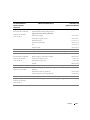 101
101
-
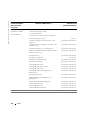 102
102
-
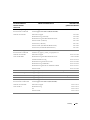 103
103
-
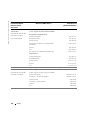 104
104
-
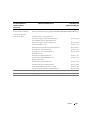 105
105
-
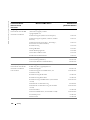 106
106
-
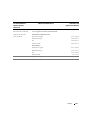 107
107
-
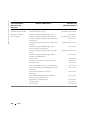 108
108
-
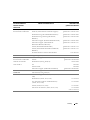 109
109
-
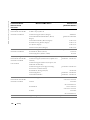 110
110
-
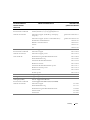 111
111
-
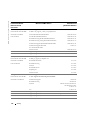 112
112
-
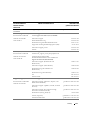 113
113
-
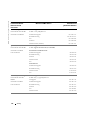 114
114
-
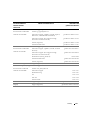 115
115
-
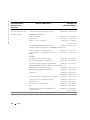 116
116
-
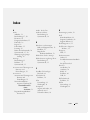 117
117
-
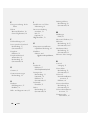 118
118
-
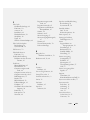 119
119
-
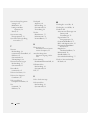 120
120
Verwandte Artikel
-
Dell Vostro A90 Schnellstartanleitung
-
Dell Latitude X1 Benutzerhandbuch
-
Dell Axim X51 Bedienungsanleitung
-
Dell Latitude E4200 Schnellstartanleitung
-
Dell Dimension 4700 Bedienungsanleitung
-
Dell Latitude E4300 Schnellstartanleitung
-
Dell Latitude E6500 Bedienungsanleitung
-
Dell Latitude E5400 Schnellstartanleitung
-
Dell precision m2400 Schnellstartanleitung
-
Dell Latitude E6400 ATG Schnellstartanleitung